使用CAD软件练习1-2:基于坐标绘制矩形线条

本文概述:本文旨在指导读者如何使用CAD软件,通过基于坐标的方法绘制一个矩形线条。该练习将帮助初学者熟悉CAD软件的基本操作,提高其对CAD环境中坐标系统的理解和应用能力。
在开始任何CAD项目之前,了解CAD软件的工作环境及其工具栏是至关重要的。现代CAD软件提供了一个强大的功能集,这使得设计者可以从事复杂而精密的工程设计。要有效地利用这些功能,用户必须掌握软件的基础操作命令以及它们之间的关联。在这一练习中,我们将重点介绍如何通过输入准确的坐标来绘制矩形,从而帮助用户提高其对CAD软件的操作技巧。首要步骤是在CAD软件中创建一个新的项目文件。在大多数CAD软件中,这通常可以通过“文件”菜单中的“新建”选项来完成。一旦您打开了一个新的绘图空间,接下来需要选择适当的单位设置。单位设置决定了您在绘图时所使用的测量单位,如毫米、厘米或英寸。正确的单位设置对于准确性至关重要,因此在开始之前确认这一点非常重要。接下来,我们需要**确定矩形的尺寸和位置**。这可以通过指定矩形的两个对角点来实现。在CAD软件中,这通常涉及到在命令行中输入坐标。假设我们要绘制一个位于平面上的矩形,其左下角顶点的坐标为(10, 10)而右上角顶点的坐标为(50, 30)。为了实现这一点,用户需要熟悉绝对坐标和相对坐标的概念。绝对坐标是以原点(0, 0)为参考点来定义一个点的位置。在我们的矩形绘制任务中,我们将首先使用绝对坐标定义第一个顶点,即(10, 10)。在命令行中键入“line”命令,然后输入“10, 10”,这将成为我们矩形的起始点。此时,屏幕上可能会出现一条直线的起始标记。然后,我们需要用**相对坐标**来定义其他三个顶点。相对坐标是与当前点相比较来定义一个新点的位置。例如,在从左下角移动到右下角时,我们只需要沿X轴增加宽度。因此,从(10, 10)到(50, 10),沿X轴移动了40个单位。所以,下一步是在命令行中输入“@40, 0”,表示从这个点开始,相对移动40个单位,这样就画出了矩形的底边。继续以这种方式,通过相对坐标绘制矩形的其他两边。从右下角(50, 10)向上移动,我们输入“@0, 20”,这样就达到了右上角(50, 30)的位置。最后,闭合矩形的最后一步是从右上角(50, 30)回到左上角(10, 30),输入“@-40, 0”。最终,通过输入“c”命令,可以自动将最后一步与起始点连接起来,从而完成矩形的绘制。在整个过程中,使用**坐标系统**不仅仅限于2D平面。三维设计中同样依赖于它来定位物件。理解和掌握这一概念,对于那些希望深入工程制图或建筑设计领域的人来说尤为重要。 使用坐标系统进行绘图,不仅能提高设计的精确性,而且还能在群体合作中确保一致性,因为所有参与者都遵循相同的参考框架。在结束本次练习后,建议保存工作文件,并且花费一些时间探索其他基本命令如缩放、移动、复制等,以及自定义软件界面,以便根据个人需求优化工作环境。通过反复练习和不断尝试新的命令,用户可以逐步提高自己在CAD环境中的操作水平,积累宝贵的经验。总之,通过学习如何使用CAD软件以坐标法绘制矩形线条,您将为未来更复杂的设计打下坚实基础。这一过程看似简单,但确实是很多高级设计技巧的基石。掌握好这些基本操作,将极大提升您的设计效率和技术水平。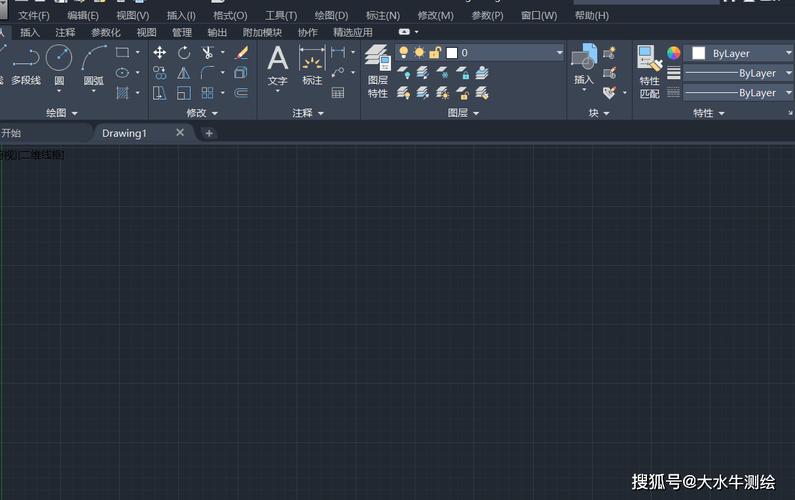
BIM技术是未来的趋势,学习、了解掌握更多BIM前言技术是大势所趋,欢迎更多BIMer加入BIM中文网大家庭(http://www.wanbim.com),一起共同探讨学习BIM技术,了解BIM应用!
相关培训